
筑业北京市建筑工程资料管理软件学习版 v2016 官方免费版
大小:33.9MB 软件类型:国产软件
软件语言:简体中文 时间:2022-07-12 02:42:04
软件授权:免费软件 运行环境:winXP,win7,win8,win10

大小:33.9MB 软件类型:国产软件
软件语言:简体中文 时间:2022-07-12 02:42:04
软件授权:免费软件 运行环境:winXP,win7,win8,win10
筑业资料软件是一款非常好用的工程资料管理软件,软件提供了主菜单、工具栏、右键弹出菜单、快捷键等多种操作方式,使操作更简单。采用自主开发数据库引擎,无需其他文件支持。自动计算所有包含计算的表格,用户只需填写基础数据,软件自动计算,用户可以自行输入或修改计算公式。筑业资料软件表格套打对于有特殊需要的客户,提供了表格套打功能。数据自动保存用户只需把数据填写完成,软件可自动保存所填的内容;软件可以跨专业跨规范表格借用,一个工程中可以有多个规范的表格。欢迎来合众软件园下载体验。
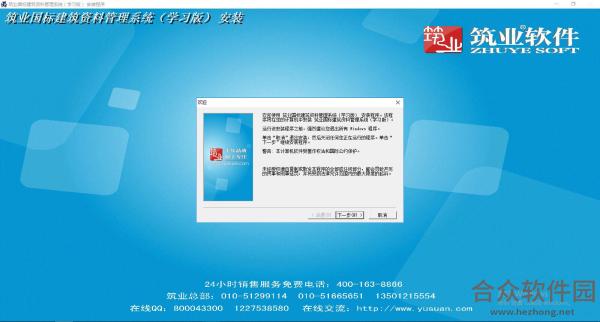
1.工程表格相互导入表格可以在不同工程之间相互导入,移动。
2.新建表格,工程信息、验收部位等信息自动填充,省去重复填充的烦恼。
3.自动填表(一)自动导入工程常用信息;(二)可以在常用信息中进行编辑,直接修改常用信息的内容。
4.可以设置软件登录和工程登录两级密码保护,保护用户工程信息。

1.随意移动:可以把建好的表格随意拖动。
2.表格自动计算、自动填充等功能,使填表更快捷。
3.自动计算所有包含计算的表格,用户只需填写基础数据,软件自动计算,用户可以自行输入或修改计算公式。
4.排序上下移动:用来调整客户建立表格的顺序。
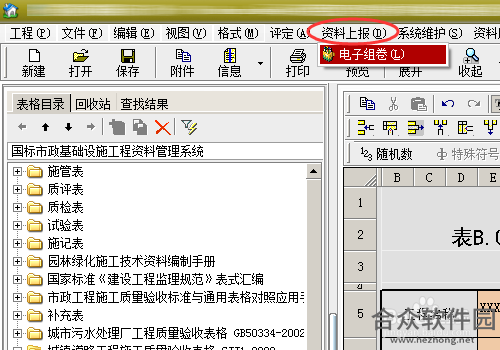
1.支持Windows98/me/2000/xp/2003/vista/win7等各类Windows32位及64位平台
2.自动生成分部、分项表根据检验批表格自动生成分部和分项表。
3.附件管理工程中的所有附件可以进行统一管理。
4.采用自主开发数据库引擎,无需其他文件支持。
5.做好的工程可以保存起来,下次做相同类型工程时,导入工程后同步工程信息即可。
6.企业标准设置用户可以修改检验批资料国家标准数据,形成企业标准,软件自动根据企业标准进行评定。
7.软件可根据检验批一般项目和主控项目数据,自动判定检验批是否合格。
8.规范自由切换新版本资料可以同一个软件不同规范标准自由切换,大大方便客户随时调用不同规范的表,不用同时打开两个程序
9.页眉页脚不但可以单张设置,还可以统一修改整个工程的页眉页脚。
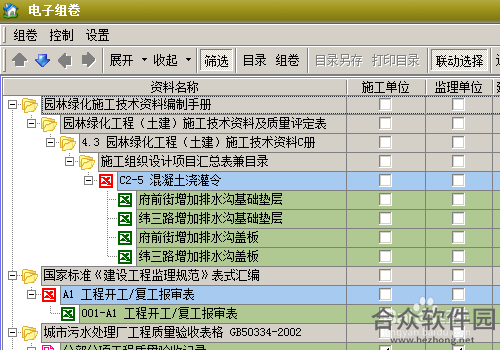
1、如何建立工程?
打开软件后,直接弹出新建工程向导,直接输入工程名称再点击新建,或者点击工具栏的"新建"按钮,或者"工程"菜单下选择"新建工程",然后输入工程名称,点击"新建"即可。
技巧:新建工程后弹出的"设置工程信息"中添加相关信息,以便在做表中重复输入一些相关信息。
2、如何填写一份资料?
填写任何一份资料都需要在原本的模板上任何一个地方双击或点击右键"新建表格",然后在右边的表格中填写数据,填写完毕打印即可。
3、怎么修改表格中一些灰色的单元格(也就是被锁定的单元格)?
选中灰色表格,点击工具栏上的"锁",或者右键该单元格,弹出的快捷菜单选择"单元格锁定解锁"即可解锁,然后双击就可以编辑修改。
4、如何快速找到需要的表格?
点击工具栏上的"查找"按钮,您只需输入要查找表格名称的一部分或关键字,点击"查找下一个"系统会自动找出包含此名字的所有表格。
5、如何快速填写信息基本相同的表格?
在工程目录上选中所做的工程表格,右击选择"复制表格",弹出的"复制当前表格"中可以修改当前"表格名称"、复制份数,然后点"确定"即可,接着把复制出来的表格进行编辑。
6、如何填写检验批中繁琐的充许偏差值?
本系统是一个开放性的系统,用户可以在表格中右击选择"设置评定标准",弹出的"标准设置"中设置企业标准和国家标准,然后在相应的表格中右击"填充随机数"选择标准即可。
7、如何插入图片?
插入图片有四种选择方式。在鼠标右击"插入图片"下:1.从文件导入图片。2.选择绘制AUTOCAD图,自动切换到CAD软件,在CAD里画完图后,点击"文件"菜单下的"更新筑业资料"即可,关闭CAD软件,切换回到本软件再关闭小窗口就行了。3.选择绘制图片,自动打开一个画图板,可以在里面画一些简单的图形,完成后在"文件"菜单下的"更新到单元格"就可以了。4.复制CAD图到绘图工具进行调整再导到单元格中。5.选择截图屏幕,捕捉想要插入的图后双击左键就可以了。
8、如何批量打印表格?
在工具栏"打印"里的"自定义打印工程",然后在"是否打印"列中把要打印的表格选中即可。
9、如何将不同电脑中的工程资料合并(其意义也就是将两个工程的表格合并到其中一个工程中)?
例如"工程1""工程2"两个工程,要把"工程2"里面的所有表格合并到"工程1"里,操作步骤:首先打开"工程1",然后点击"文件"菜单下的"工程导入",在弹出的"导入工程"窗口中点击"打开工程"按钮选择要合并的工程(也就是"工程2"),然后点击绿色按钮"导入工程","工程2"的表格就全部导进"工程1"里面了(注:导入完成后工程2中的表格仍还在,这个操作相当于复制功能而不是"剪切")。
10、如何修改资料表格名称?
在资料目录中选择要命名的表格,右击选择"重命名"即可。
11、如何调整文字的大小及对齐方式?
在表格中右击选择"设置单元格格式"即可设置字体、字号、对齐方式等。
12、工程信息填错了如何可以统一修改所有的表?
在工程信息里,进行修改,修改完后,点击表格同步就可以了。
13、资料表格可以移动吗?如果要很多表格同时移动怎么办呢?
各个方向都可以移啊,在表格目录上方,有四个表格移动的按钮,可以上下移动也可以移出或移入模板或文件夹,如果想很多表格同时移动,可以按住SHIFT或CTRL选择相应表格,然后按住左键可以托运到任意位置。
14、第一张资料表做好了,想把图复制到第二张资料表上去,如何操作?
选中图片所在单元格,右击选择插入图片,选择图片文件另存为,再通过画图工具打开再导进来就可以了。
15、为什么我的资料软件,程序升级了狗不认了呢?
如果是相关地区的规程的更新升级,是需要重新注册的,请联系我们相关人员解决, 如果你用的是黑色的加密锁:因为在2011620以后升级的程序我们去掉了黑色加密狗的兼容,黑色加密狗是用不了的,必须换狗升级,请及时联系我们的工作人员处理。
修复线上已知bug
优化了多项用户体验
首页频道图标视觉升级了
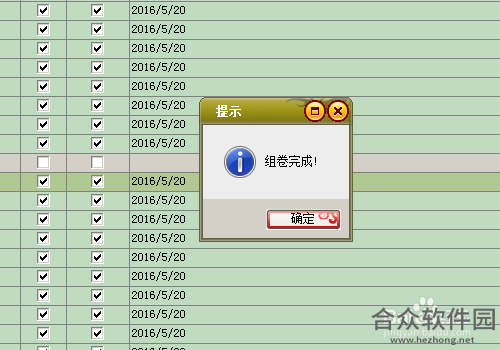
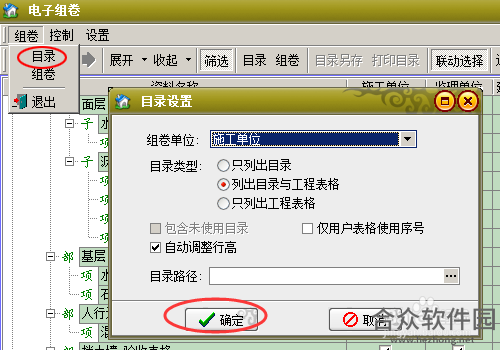
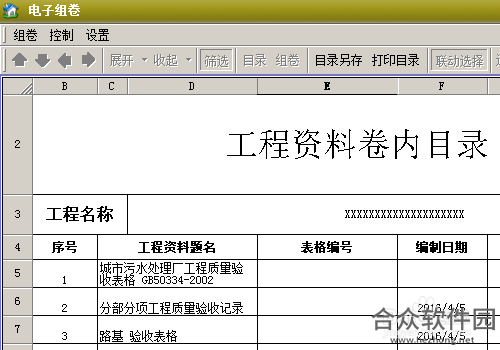
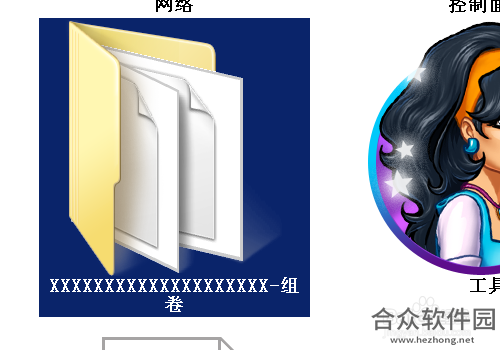
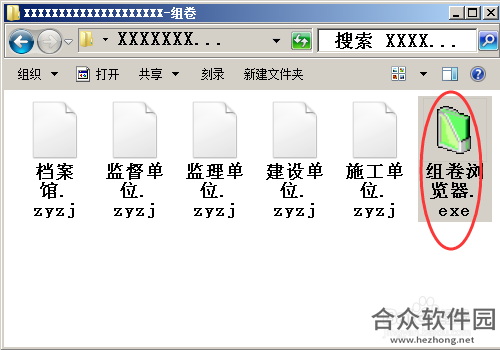
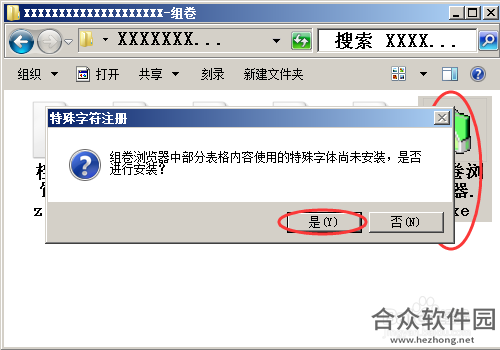
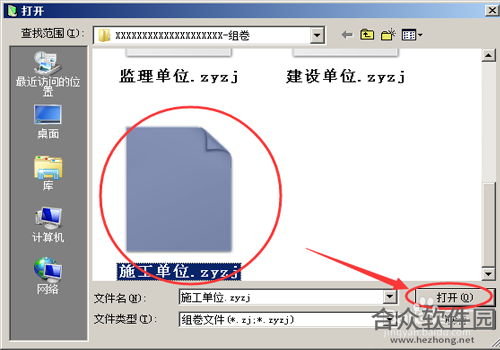
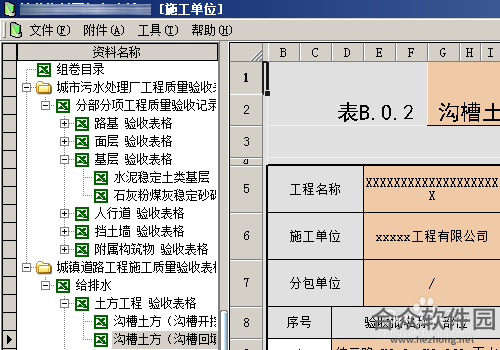
显示全部
速拓兽药GSP管理系统是一款功能全面、好用的管理软件,快捷键丰富多样,可以自己定义,完全可以用键盘取代鼠标的操作。速拓兽药GSP管理系统功能强劲实用。◆ 可以适时显示往来单位(供货商,客户)的应收帐款、预收帐款、应付帐款、预付帐款;欢迎来合众软件园下载体验。
简体中文 10.31M 免费软件
用友u8是款非常实用的清除工具;许多的用户在进行审核完成的凭证修改的过程中,成熟,稳定,高效,易用,全面支持最新小企业会计制度!用友u8结账时发现总账与明细账不平 不能结账 ,欢迎来合众软件园下载体验。
简体中文 1.56GB 免费软件
华安证券大智慧是一款全新一代的股票行情交易软件,●十档买卖盘交易先人一步;●专业全面的财经要闻,通讯社提供独家报道、深度专题;华安证券大智慧其中包括股票、港股、债券、理财、基金、外汇、资讯、委托、商品、股票指数、电视直播等,欢迎来合众软件园下载体验。
简体中文 63.8MB 免费软件
扫浙里是一款优秀的移动支付收银工具,并且根据收银员的业务需求来对权限设置对订单的打印功能支持让您的收银变得更加的快捷扫浙里还能快速打印小票哦!一款高效的便捷的收银应用,欢迎来合众软件园下载体验。
简体中文 14.7MB 免费软件
RDCADG是一款非常快捷好用的道路设计软件,支持南方CASS格式的地形图一键转换功能。支持结构层的分段设置,支持横断面图的分段定义及成图。RDCADG根据控制点标高及路脊线设置,智能进行高程点离散及等高线绘制。欢迎来合众软件园下载体验。
简体中文 147MB 免费软件
金蝶财务软件是一款专业且优秀的财务管理软件。金蝶KIS迷你版能满足小微企业的不同阶段、不 。金蝶财务软件预置银行存款余额调节表,资金日报表、月报表、长期未达账,随时监控资金使用情况。规范支票登记、报销、核销、领用、打印等日常工作。欢迎来合众软件园下载体验。
简体中文 89.2MB 免费软件
奎享雕刻是集雕刻、写字为一体多功能软件,可以让写字机器人模仿手写字体,奎享雕刻填表功能,支持导入 excel、world 中的表格。不仅可以添加表格还可以添加文字到指定地方,从而实现自由排版。欢迎来合众软件园下载体验。
简体中文 85.39M 免费软件
光大银行网银助手是光大银行官方推出的一款网银助手,中国光大银行网上银行全天候地为客户服务,让您在任何时候、任何地方都能轻松理财。整合各版本的风险认证体系。光大银行网银助手可以有效的防止各种因为木马或者病毒导致的网银信息泄露。欢迎来合众软件园下载体验。
简体中文 1.7MB 免费软件
云译通国际工程版是一款十分可靠和优异的翻译工具。需人工录入文字内容并排版,时间成本过高人工翻译与传统在线翻译云译通国际工程版翻译便捷性 翻译成本低支持双语功能,在翻译的时候也可以选择双语对照,欢迎来合众软件园下载体验。
简体中文 20.3MB 免费软件
万得股票电脑版是由万得互联推出的一款股票资讯金融终端软件,涵盖沪深、NYSE、SGX、NASDAQ、台湾、香港、LSE等上市股票实时行情横跨债券,资金、票据、债券指数、利率互换、国债期货、资产证券化、可转债、海外点心债等各品种万得股票电脑版一直受到了众多股民用户的喜爱,欢迎来合众软件园下载体验。
简体中文 372.4MB 免费软件
蚁小二是一款完全免费的自媒体运营工具,不说网红地打造,蚁小二一键分发支持文章/视频一键发布30+自媒体平台,只需3秒,告别繁琐发文步骤,高效便捷。支持数十家自媒体平台,欢迎来合众软件园下载体验。
简体中文 58.82M 免费软件
管家通进销存是您企业进行信息化管理的强大工具。完整的统计查询功能,每张单据每次业务金额都可以清楚的反映。管家通进销存所有单据支持自定义设计格式、打印前预览并且可以导出为Excel文件,然后根据您的实际需要进行特别编排处理;不用打开多个窗口重复查询。欢迎来合众软件园下载体验。
简体中文 29.5MB 免费软件
kkos是一款矿场矿机管理软件,在线管理矿机、算力、分钟级监控,运行在比原链上的不同类型资产(收益权、债权等)可以通过该协议进行交换、非上市股权、对赌和基于智能合约的复杂性交互操作。kkos适用于100~1000台的矿场使用,欢迎来合众软件园下载体验。
简体中文 14.16M 免费软件
百草生意宝是专为企业、商业的行业用户而设的进销存管理系统,能够帮助用户对自己的店铺进行管理,批发、审核、零售、退换货百草生意宝客户应收、预收管理,发送对帐单用手机管理仓库,库房大、条件不佳;欢迎来合众软件园下载体验。
简体中文 16.6MB 免费软件
速拓家纺管理系统是一款转为家庭装饰纺织品行业打造的功能强大的销售管理系统。◆ 支持智能订货。可设置会员级别,不同级别可以适用不同的价格与折扣。速拓家纺管理系统看上去一目了然,欢迎来合众软件园下载体验。
简体中文 7.37M 免费软件
新点造价软件是款功能强大的项目造价管理软件;包含广西最新定额。新点造价软件新点造价软件广西版支持国标建设工程计价2013相关规范;软件不仅包括《办法》上的所有报表,还收罗了近几年公路的常用报表,并允许对报表进行二次设计,大大解决了用户在招投标报表不统一时所遇到的难题。欢迎来合众软件园下载体验。
简体中文 163MB 免费软件
优诚母婴店管理系统是专为母婴店开发的一款门店管理软件,可以根据需要选配打印机、条码枪、及小票打印机;也可以使用条形码的方式识别商品,快速在仓库找到商品优诚母婴店管理系统支持前台销售功能,收银员可以在软件上出售商品,欢迎来合众软件园下载体验。
简体中文 50.71M 免费软件
客源多是一款非常好用的网络营销和客服软件,注册后可以免费使用一段时间,跨渠道客源追踪,顾客来源清晰第三方客服服务客源多多种接入公众号方式,总有一种适合您的企业需求,欢迎来合众软件园下载体验。
简体中文 46.99MB 免费软件